Apakah Anda mencoba mengunduh aplikasi baru tetapi malah mendapatkan kesalahan samar di Google Play Store? Jangan khawatir; Itu terjadi pada kita semua. Terkadang, Google Play Store tidak mengunduh aplikasi, atau ada masalah dengan Layanan Google Play di sisi server. Apa pun masalahnya, selalu ada solusinya, dan kami siap membantu.
Baik Anda menggunakan ponsel Android Samsung untuk memasang aplikasi baru yang menarik atau membuka Google Play Store di Chromebook, Anda dapat menemukan sejumlah kode kesalahan. Dalam artikel ini, kita akan mempelajari kesalahan paling umum di Google Play Store dan cara memperbaikinya.
1. Kode Kesalahan 944
Kode kesalahan Google Play Store 944 adalah salah satu kesalahan paling umum yang akan Anda temui, namun tidak banyak yang dapat Anda lakukan selain menunggu. Ini tidak dipicu oleh perangkat Anda, koneksi wi-fi yang salah, atau sistem operasi yang kedaluwarsa.
Solusi
Kode kesalahan 944 berarti ada masalah sisi server yang berasal dari Google. Solusinya adalah menunggu beberapa menit hingga Anda mendapatkan kembali akses ke semua layanan Google Play.
2. Kode Kesalahan RH-01
Kode kesalahan Google Play Store ini berarti Anda mengalami masalah saat mengambil informasi dari server. Hal ini dapat disebabkan oleh berbagai pembaruan atau unduhan aplikasi, tetapi juga dapat muncul jika Anda memasang perangkat lunak pihak ketiga yang tidak kompatibel. Apa pun pilihannya, solusinya sederhana.
Solusi
Untuk memperbaiki kesalahan Google Play RH-01, Anda perlu menghapus data dan cache di perangkat Android Anda.
1. Buka menu Setelan perangkat Anda dan pilih Aplikasi .
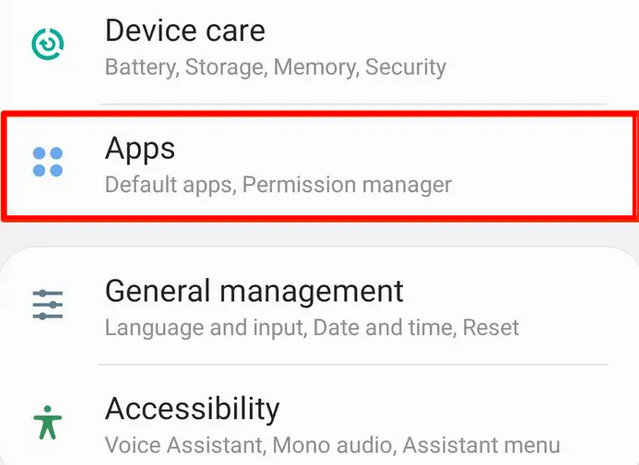
2. Klik aplikasi Google Play Store dan pilih Penyimpanan .
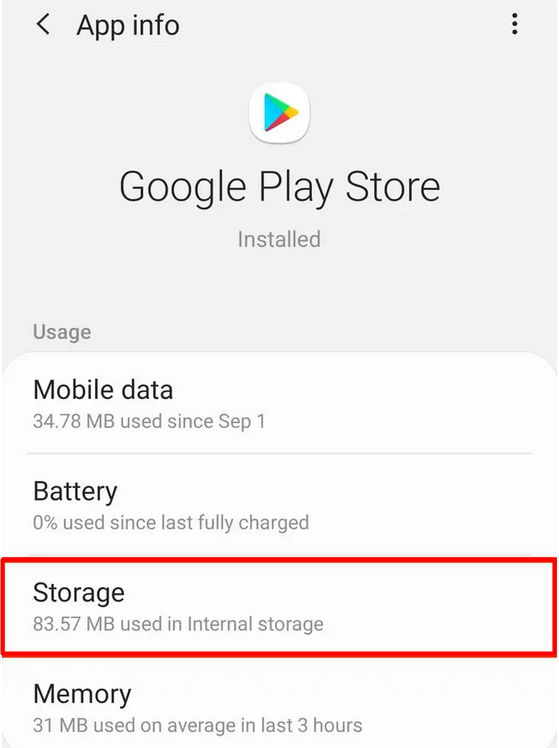
3. Klik tombol “Hapus Data” dan “Hapus Cache”.
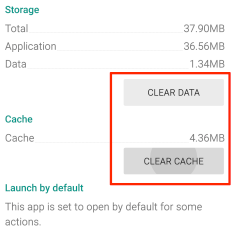
3. Kode Kesalahan 194
Anda mencoba mengunduh game atau aplikasi dari Google Play Store, dan Anda akan disambut dengan kode kesalahan 194. Secara teori, hal ini seharusnya tidak terjadi lagi jika perangkat Anda menjalankan versi terbaru APK Google Play Store. Meskipun demikian, error 194 mudah diperbaiki.
Solusi
Sama seperti kesalahan RH-01, Anda dapat menghilangkan kode kesalahan 194 dengan menghapus data dan cache perangkat Anda. Prosesnya hampir sama..
Buka Setelan >Aplikasi >Google Play Store dan tekan tombol Hapus Data dan Hapus Tombol cache. Lihat kode kesalahan RH-1 untuk alat bantu visual.
Jika ini tidak berhasil, ulangi proses yang sama untuk Layanan Google Play. Buka Setelan >Aplikasi >Layanan Google Play dan hapus data dan cache. Kode kesalahan 194 seharusnya hilang.
4. Kode Kesalahan 24
Kode kesalahan Play Store 24 biasanya muncul ketika ada terlalu banyak aplikasi latar belakang yang menghasilkan file cache. Hal ini menyebabkan sistem operasi Android Anda menjadi rusak, dan Anda mulai mendapatkan kesalahan aplikasi Google Play Store. Namun, Anda juga bisa mendapatkan kesalahan ini ketika penyimpanan ponsel Anda penuh.
Solusi 1
Hapus cache dan data. Lihat solusi kode kesalahan Google Play Store RH-01 untuk mengetahui langkah-langkah yang perlu Anda lakukan.
Solusi 2
Jika menghapus cache dan data tidak membantu, periksa penyimpanan internal perangkat Anda. Di ponsel Android, Anda juga harus memeriksa kartu SD Anda.
1. Buka aplikasi Setelan .
2. Pilih Pemeliharaan perangkat .
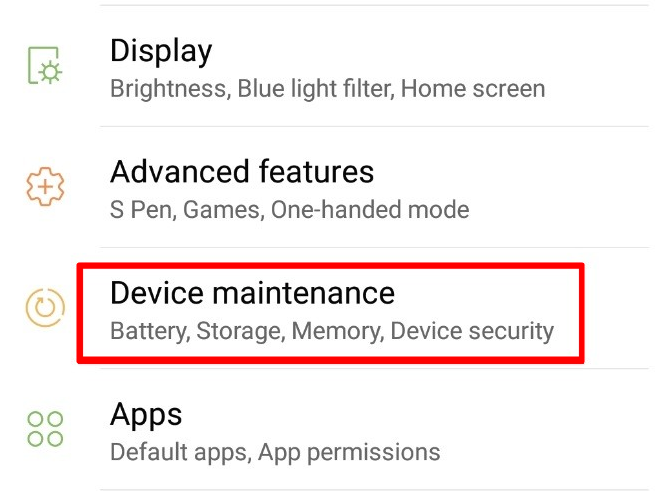
3. Panel pemeliharaan akan menunjukkan status ponsel Anda, termasuk rincian tentang penyimpanan. Ini juga akan memberi Anda opsi Optimalkan Sekarang yang dapat Anda gunakan untuk membersihkan data tidak perlu yang menghabiskan ruang.
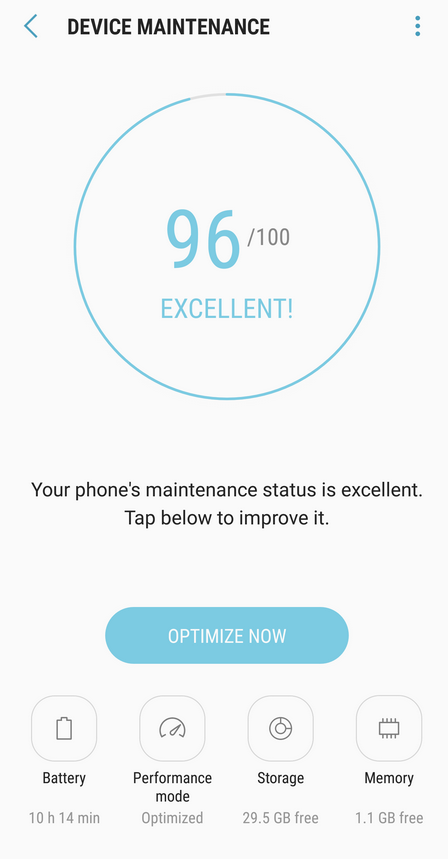
4. Jika pengoptimalan otomatis tidak berhasil, buka Penyimpanan .
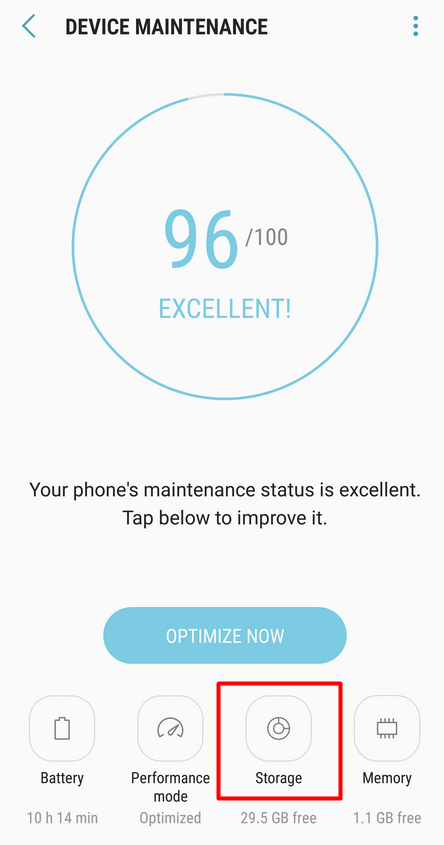
5. Di panel penyimpanan, Anda akan memiliki opsi lain untuk mengosongkan ruang penyimpanan. Klik tombol Bersihkan Sekarang untuk mengosongkan ruang penyimpanan.

6. Jika Anda sudah melakukannya dan tidak membantu, mulailah menghapus file secara manual. Lihat di bagian Gambar dan Video , terutama jika Anda sering mengambil foto atau film. Anda mungkin juga memiliki banyak gambar dan video yang dibagikan orang lain kepada Anda melalui ada apa.
5. Kode Kesalahan 18
Kesalahan ini telah terjadi selama bertahun-tahun, dan pemecahan masalahnya mungkin rumit. Dalam kebanyakan kasus, kode kesalahan 18 muncul ketika Anda menginstal ulang aplikasi. Inilah yang dapat Anda coba untuk memperbaikinya..
Solusi 1
Ini mungkin terdengar aneh, namun salah satu solusi paling efektif adalah melepaskan kartu SD dari ponsel Anda lalu menyambungkannya kembali.
1. Tahan tombol daya untuk mematikan ponsel Anda sepenuhnya.
2. Keluarkan kartu SD dari slotnya dan tunggu 30 detik.
3. Pasang kembali kartu SD dan mulai ulang ponsel Anda.
Jika ini tidak berhasil, instal ulang aplikasi di penyimpanan asli ponsel Anda setelah mengeluarkan kartu SD. Setelah itu, sambungkan kembali kartu SD.
Solusi 2
Jika solusi di atas tidak berhasil, perangkat Android Anda mungkin memerlukan reset pabrik.
1. Buka Setelan dan pilih Manajemen umum .

2. Pilih opsi Setel Ulang .

3. Pilih Kembalikan ke setelan pabrik .
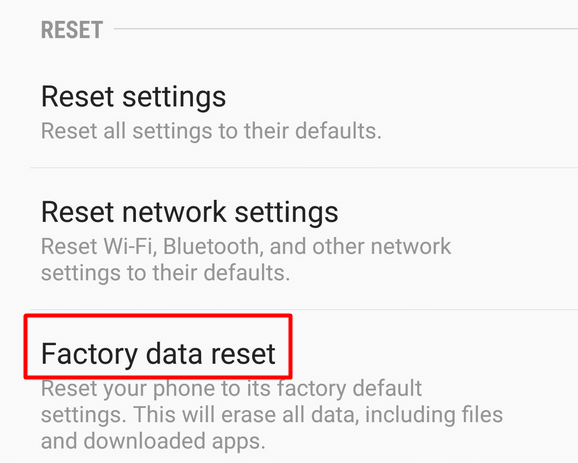
4. Klik tombol Setel Ulang . Ingatlah bahwa opsi ini akan memulihkan perangkat Android Anda ke pengaturan pabrik, yang berarti Anda akan kehilangan data dan aplikasi yang diunduh.

Perhatikan bahwa langkah-langkah ini mungkin sedikit berbeda pada versi Android yang lebih lama atau lebih baru.
6. Kode Kesalahan 910
Kesalahan Google Play Store ini memberi tahu Anda bahwa Anda tidak dapat memasang aplikasi tertentu. Hal ini juga dapat terjadi saat Anda mencoba memperbarui atau mencopot pemasangan suatu aplikasi, namun dapat juga disebabkan oleh data yang rusak atau akun Google yang bermasalah. Inilah yang dapat Anda coba untuk memperbaikinya.
Solusi 1
Hapus cache dan data Google Play Store. Periksa solusi kode kesalahan RH-01 untuk mengetahui semua langkah pemecahan masalah yang perlu Anda lakukan.
Solusi 2
Jika membersihkan cache tidak membantu, sebaiknya hapus dan tambahkan kembali akun Google ke perangkat Android Anda. Itu seharusnya memperbaiki kesalahannya. Namun sebelum Anda mengikuti panduan di bawah ini, sebaiknya Anda mencoba logout terlebih dahulu dari akun Google Anda dan login kembali. Beberapa pengguna melaporkan bahwa relog biasa menghilangkan kode kesalahan 910.
Oleh karena itu, berikut ini cara menghapus akun Google Anda dan menautkannya kembali ke perangkat Anda.
1. Buka Setelan dan pilih Cloud dan Akun dari menu. Tergantung pada perangkat dan versi Android Anda, opsi ini mungkin disebut Cadangan dan Akun atau hanya Akun..

2. Pada menu berikut, pilih opsi Akun . Jika Anda sudah memiliki Akun di menu sebelumnya karena versi OS Anda, Anda dapat mengabaikan langkah ini.

3. Pilih Google dari daftar akun.
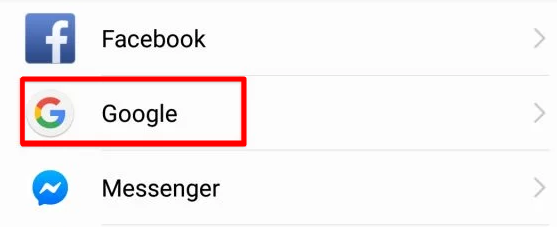
4. Daftar dengan akun Google Anda yang disinkronkan akan terbuka di layar berikutnya. Pilih Akun Anda.
5. Pada menu berikutnya, ketuk tombol tiga titik di sudut kanan atas layar dan pilih opsi Hapus Akun .
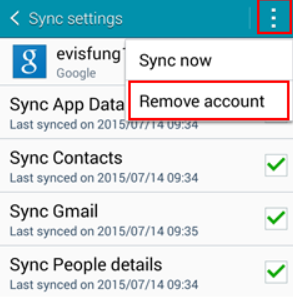
6. Kembali ke menu Akun dan, kali ini, pilih opsi Tambahkan akun dari daftar.

7. Pilih Google dan mulai proses penyiapan akun dengan kredensial Anda.
Atau, Anda dapat mencoba menyiapkan akun Google yang benar-benar baru.
7. Kode Kesalahan 103
Jika Anda menemukan kode kesalahan 103, aplikasi yang Anda unduh tidak kompatibel dengan perangkat atau versi Android Anda. Umumnya, Google Play tidak mengizinkan Anda mendownload software yang tidak kompatibel, namun hal ini terjadi.
Solusi
Biasanya, untuk memperbaiki kesalahan Google Play Store ini, Anda hanya perlu memperbarui OS Android Anda ke versi terbaru. Buka menu Setelan , dan Anda akan melihat pemberitahuan Pembaruan Perangkat Lunak di bagian atas perangkat jika perangkat tidak memiliki firmware terbaru. Ketuk dan ikuti instruksinya.
Jika Anda tidak mendapatkan pemberitahuan ini, Anda juga dapat menggulir ke bawah dan mengklik tombol Pembaruan perangkat lunak . Biarkan perangkat Anda memindai pembaruan dan ikuti petunjuk di layar.
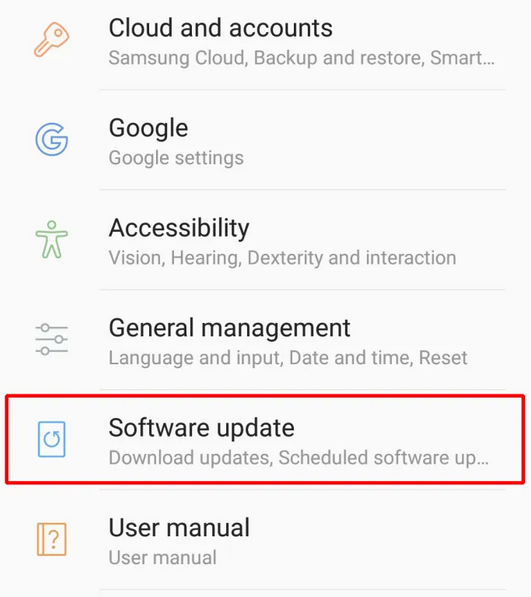
Memperbaiki Kesalahan Umum Google Play Store Lainnya
Karena hampir tidak mungkin untuk menutupi semua kesalahan Google Play, di bawah ini Anda akan menemukan beberapa langkah pemecahan masalah yang dapat Anda ikuti untuk memperbaiki sebagian besar masalah.
1. Mulai ulang Perangkat Anda
Banyak kesalahan yang dapat diperbaiki dengan memulai ulang secara sederhana. Cukup tahan tombol daya dan matikan perangkat Android Anda. Tunggu beberapa detik sebelum menyalakannya kembali.
2. Mengaktifkan/menonaktifkan Mode Pesawat
Untuk beberapa alasan yang aneh, mengaktifkan dan menonaktifkan Mode pesawat (atau Mode Penerbangan) akan memperbaiki beberapa kesalahan Google Play Store. Sebagai bonus, jika ponsel Anda mengalami masalah koneksi wi-fi, tindakan ini dapat memperbaikinya..
Anda dapat menemukan fitur Mode Pesawat dari bilah notifikasi ponsel. Seret jari Anda ke bawah dari atas layar, dan Anda akan melihat beberapa tombol, termasuk mode pesawat yang terlihat seperti pesawat. Tekan tombol untuk mengaktifkannya, tunggu beberapa detik, lalu tekan lagi untuk menonaktifkannya.
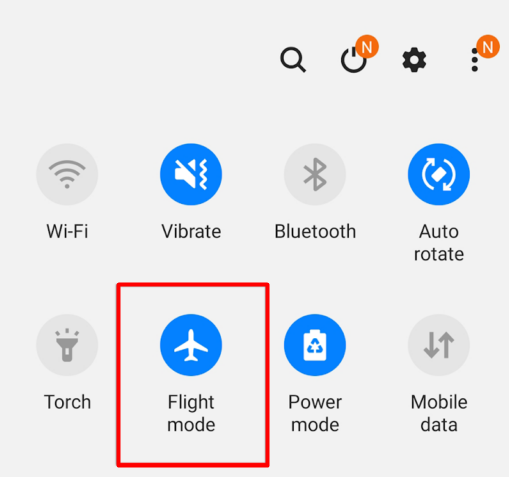
3. Setel ulang Wi-Fi
Di panel notifikasi yang sama tempat Anda menemukan mode Pesawat, Anda akan menemukan Wi-Fi. Mengalihkannya dapat mengatasi berbagai kesalahan Google Play, jadi ada baiknya Anda mencobanya. Nonaktifkan, tunggu 30 detik, lalu aktifkan kembali.
4. Lepas dan Masukkan Kembali Kartu SD
Kartu SD dapat menyebabkan banyak kesalahan, termasuk berbagai masalah Play Store. Keluarkan kartu dan lihat apakah Anda masih mendapatkan kesalahan saat mengunduh atau menggunakan aplikasi yang menyebabkannya. Masukkan kembali kartu SD setelahnya untuk melihat apakah kode kesalahan muncul kembali. Jika ya, Anda mungkin harus mengganti kartu SD Anda.
5. Hapus Cache dan Data
Ini adalah solusi lain yang memecahkan banyak masalah. Kami telah menyebutkan perbaikan ini untuk beberapa kode kesalahan yang kami bahas sebelumnya, namun sebagai rangkuman, selalu coba hapus cache dan data untuk Google Play Store dan Layanan Google Play.
6. Nonaktifkan VPN Anda
Jika Anda menggunakan VPN, nonaktifkan. Mungkin terjadi konflik dengan fitur atau layanan tertentu yang perlu dijalankan aplikasi.
7. Perbarui Android
Pastikan OS Android Anda mutakhir. Lakukan pembaruan sistem secara berkala dan jangan abaikan pemberitahuan pembaruan apa pun di kemudian hari. Banyak kesalahan Google Play Store yang dapat diperbaiki dengan pembaruan perangkat lunak.
8. Kembalikan ke Setelan Pabrik
Jika semuanya gagal sejauh ini, saatnya menyetel ulang perangkat Android Anda ke setelan pabrik. Ingatlah untuk menyimpan data penting apa pun karena semuanya akan dihapus.
Apakah Anda menghadapi kesalahan Google Play Store yang mengganggu? Cobalah salah satu solusi kami dan diskusikan hasil Anda di komentar di bawah. Jika Anda masih tidak dapat memperbaiki kesalahan tersebut, kami mungkin dapat membantu Anda.
.